先日参加申請の許可が下りたにほんブログ村の
ランキング参加用のバナーをさっそく
SIRIUS(シリウス)ブログに貼り付けてみましょう!
それからスタートです♪
まずはにほんブログ村にログインしてください♪
ログインできましたか?
ちなみに、新規で登録申請したばかりだと
正式に登録されてないのでログインできませんよー
そうと気づかず即ログインしようとした人はわたしです(笑)
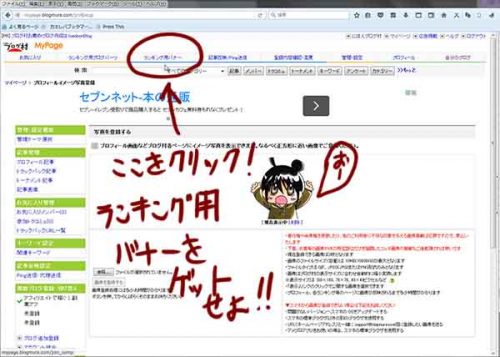
にほんブログ村にログインしました
さっそくランキング参加のためのバナーをゲットしましょう。
上部にあるメニューを見てください
「ランキング用バナー」というリンクをクリックします
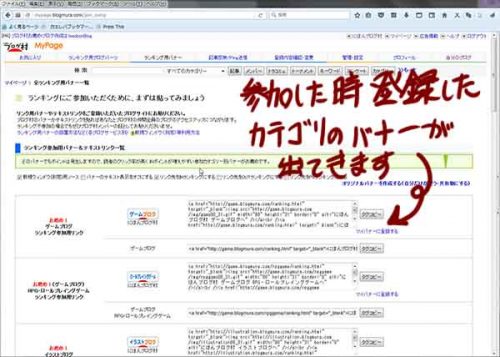
バナーがずらりと並んでいます
このバナーの文字はブログを登録した時に、
選んだカテゴリが表示されているようですね。
好きなの選びましょう。
もちろんジャンルにあったものの方がいいと思います。
私はアフィリエイトブログにしましたが。
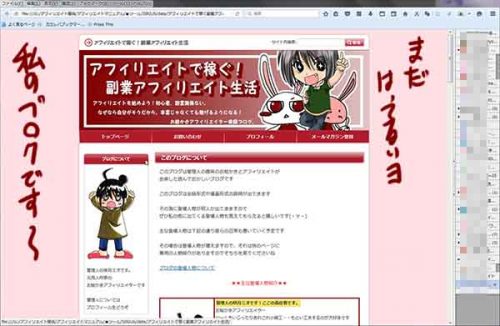
さて、こちら私のブログです
シリウスでプレビューを表示しました
まだランキングバナーはありませんね。
ランキングバナーを貼り付ける予定の箇所は
赤で丸をつけた部分と、左にあるメニューの下のほうです
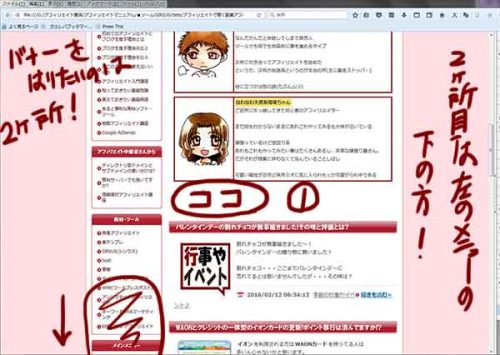
バナーは1の部分で、もう一つはテキストリンクにします。
さて。
それじゃあバナーを設置しましょう。
その前に。
先ほどバナーを登録する予定の1の方は
通常の記事の部分ではなく、
「シリウスのフリースペース」という特別な部分です
私が使っているシリウスのブログモードでは
このフリースペースが
メイン(記事が入る右側)に、記事の上と下に一つずつ
サイドメニューの上下にも一つずつ入れる事ができます。
私は元々キャラクターの簡単な紹介コーナーを
このフリースペースを使って作りました
記事が更新されても最新記事の上に常にあるので。
見せたい内容があるときには便利です
すでに使っていたので、キャラ紹介のすぐ下に
バナーを貼り付ける事にしました

さっそくフリースペースにランキングバナーを貼り付けましょうか
それではシリウスの上のメニューの丸をしたところに
「サイト全体設定」というボタンがあるのでクリック!
すると、サイト全体設定の画面が新規で出てきます
真ん中にフリースペースの設定というのがあるので
クリックして切り替えます。
フリースペースとは最大6箇所用意されていますが、
3カラムの場合は6箇所
2カラムの場合は4箇所になっています
2カラムの場合でも6箇所全て使う事も可能ですが、
それはまた他の記事で説明しますね
わかんなくなりますから(;´∀`)
まずは、メインカラム・・・2カラムブログの
記事が入る右側、通常の記事が表示される上のほう。
「メインカラム(上段)」を選びます
私の場合は元々キャラクター設定を入れているので
すでにいろいろ出てますが。
最初は真っ白になってますよ!
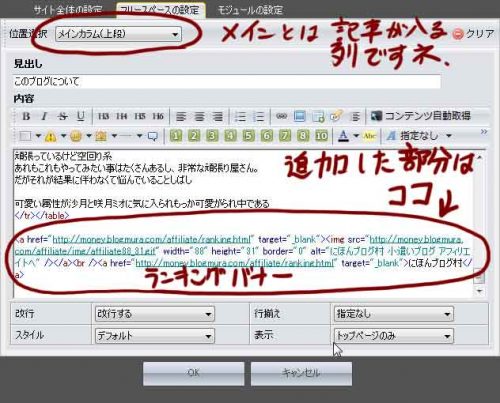
はい、フリースペースの設定の画面をアップにしてみました!
メインカラム(上段)
見出しはタイトルを入れます
内容の所にさっきコピペしておいたランキングバナーを
ぺたりと貼り付けてしまいます
一番下のOKボタンで保存されますよ
これはプレビューで見たところです
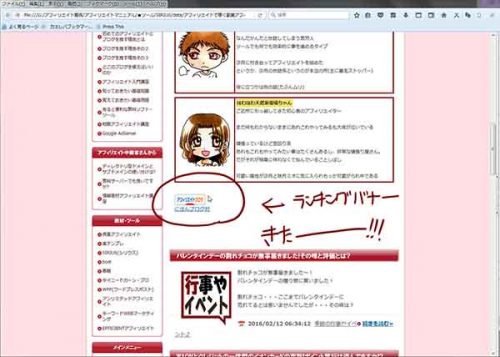
ちゃんとキャラクター紹介の下に
ランキング用のバナーが表示されていますね♪
成功です(・∀・)
次はサイドバーに貼り付けましょうか

フリースペースの設定の位置選択で「サブメニュー(下段)」を
選びました
というのも、上段はすでに自己紹介スペースに使ってるから。
どこに貼るのかはひとそれぞれですので♪
見出しはランキングにして、内容の場所に
ランキングバナーをぺたり。
テキスト形式にしました。
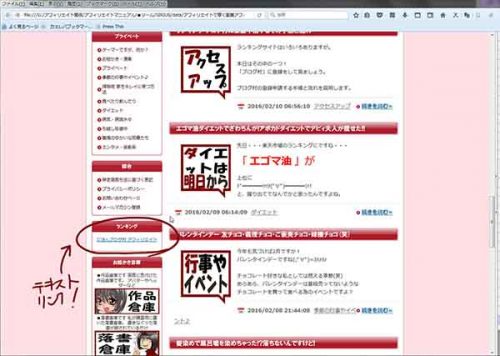
プレビューした所です
きちんとランキングが表示されていますね♪
これを見てあれ、なんか変だなと思った方
それはねフリースペースの数が2カラムの割りに多いから
さっきも言ったとおり最大6箇所使えるので。
でも説明がわからなくなりそうなので別の機会に説明します♪
これでランキングバナーを設置できました
他のランキングに参加した場合も手順は同じです
お疲れ様でした(´∀`)
スポンサードリンク
